实例讲解Flash中如何绘制卡通云图案
知识问答 2022-02-13 04:35:37 admin
Flash是专门用来制作动画的软件,操作简单、容易入门。现在,我们以实际例子看看如何使用Flash绘制卡通云图案吧。


工具/材料
Flash
操作方法
【步骤01】
新建文档
双击桌面上的【Flash图标】,打开软件。在界面上点击【文件】---【新建】,在弹出的”新建文件“对话框中点击【ActionScript 3.0】,然后点击【创建】按钮,即可创建一张fla类型的文档。
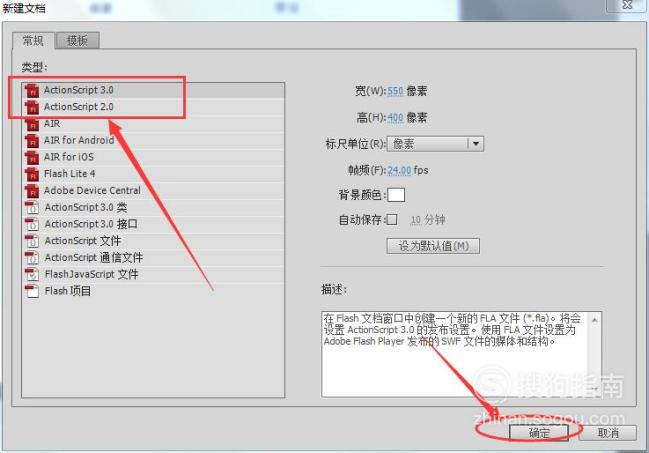
【步骤02】
钢笔工具
使用钢笔工具在舞台上绘制如下图所示的图形,然后设置【笔触和填充】,笔触颜色为蓝色,笔触大小为3.00像素,填充颜色为无色。
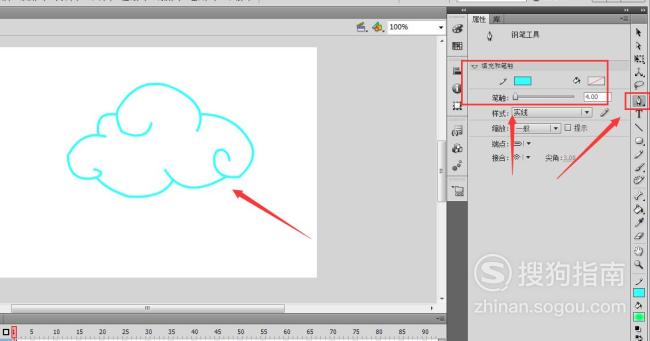
【步骤03】
颜料桶工具
使用【颜料桶工具】填充不规则图形的填充颜色,点击【混色器面板】选择”径向渐变“颜色进行填充。
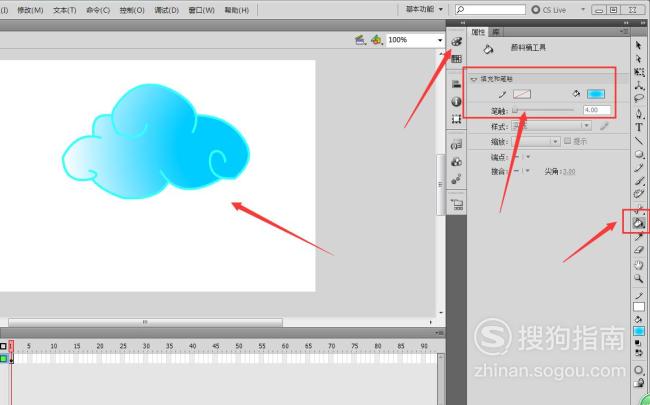
【步骤04】
新建图层
右击图层1,会弹出下拉菜单,点击【插入图层】,即可新建图层2。然后将图层2拉到图层1的下方。
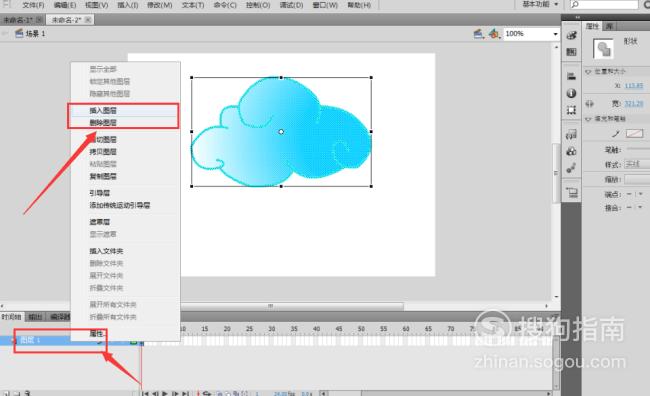
【步骤05】
导入图片
在网上下载一张图片,然后点击Flash菜单栏中的【文件】----【导入】---【导入到舞台】。然后设置背景图片的位置和大小,大小为550*400,位置为x=0,y=0。

【步骤06】
任意变形工具
锁住图层2,在舞台上复制粘贴出更多的云朵,然后使用【任意变形工具】调整云朵的位置和大小。

【步骤07】
椭圆工具
使用【椭圆工具】在舞台上绘制一个小小的椭圆形,去掉笔触颜色,采用渐变颜色填充,然后复制粘贴出更多的椭圆,充当云朵的雨滴,如下图所示:

【步骤08】
预览效果
点击Flash中的【文件】----【发布预览】----【Flash】,在Flash中预览效果,如下图所示:

标签:
相关文章
发表评论

评论列表